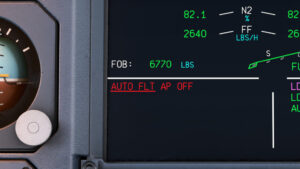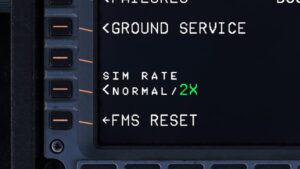ついに今日、FENIX(フェニックス) A320がリリースされました!
これはMSFS2020で利用できるA320のMODです。同じようなMODとしてA32NXがありますが、こちらは有料の機体となっています。有料なだけあり、作りこみにかなり期待ができる機体となっています!
早速購入しインストールしてみましたので、その手順を詳しく解説していきます!
FENIX A320を公式サイトから購入・ダウンロードする
FENIX A320を購入するため、Fenix Simulations公式サイトに行きましょう。
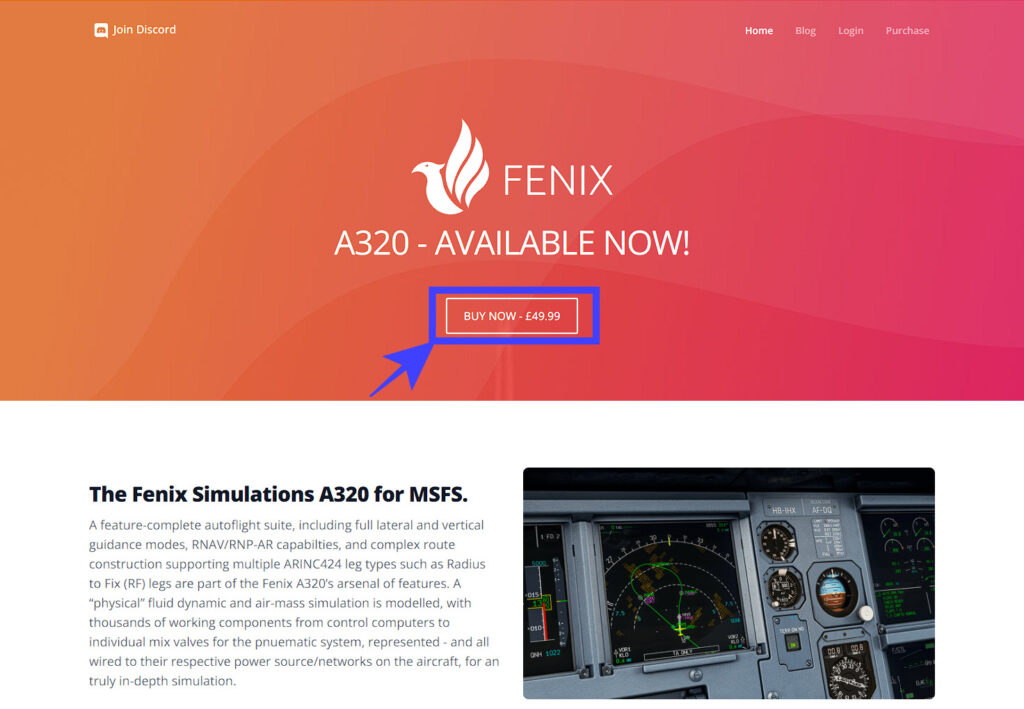
公式サイトのトップに「BUY NOW – £49.99」とありますので、クリックします。
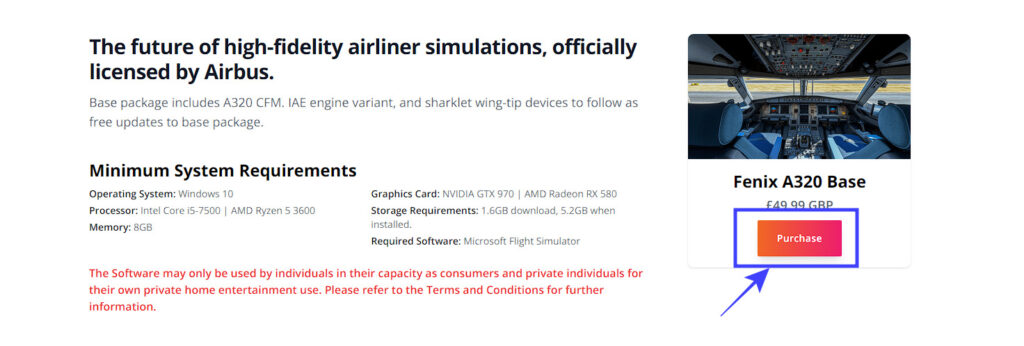
画面が下の方にスクロールします。ここで最小システム要件の記載があります。この要件を満たさない場合は「FENIX A320」が動かない場合がありますので、必ずお使いのPCが条件を満たしているか確認しましょう!
最小システム要件を確認し問題ないことを確認し、買う決心がついたら「Purchase(購入)」ボタンをポチっとしましょう!
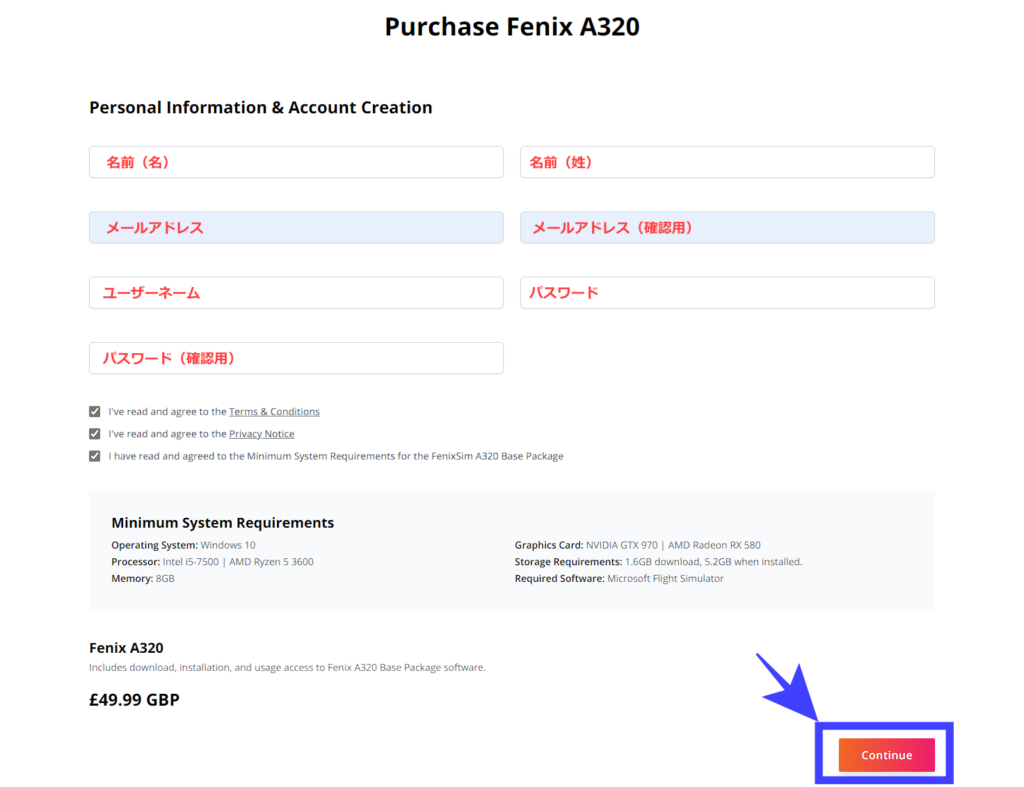
購入に際してはFENIXにアカウントを作る必要があります。上の画像を参考に必要事項を入力しましょう。
また、「利用規約」や「プライバシーに関する通知」「最小システム要件」に同意できたらチェックボックスにチェックを入れましょう。
その後「Continue」をクリックします。
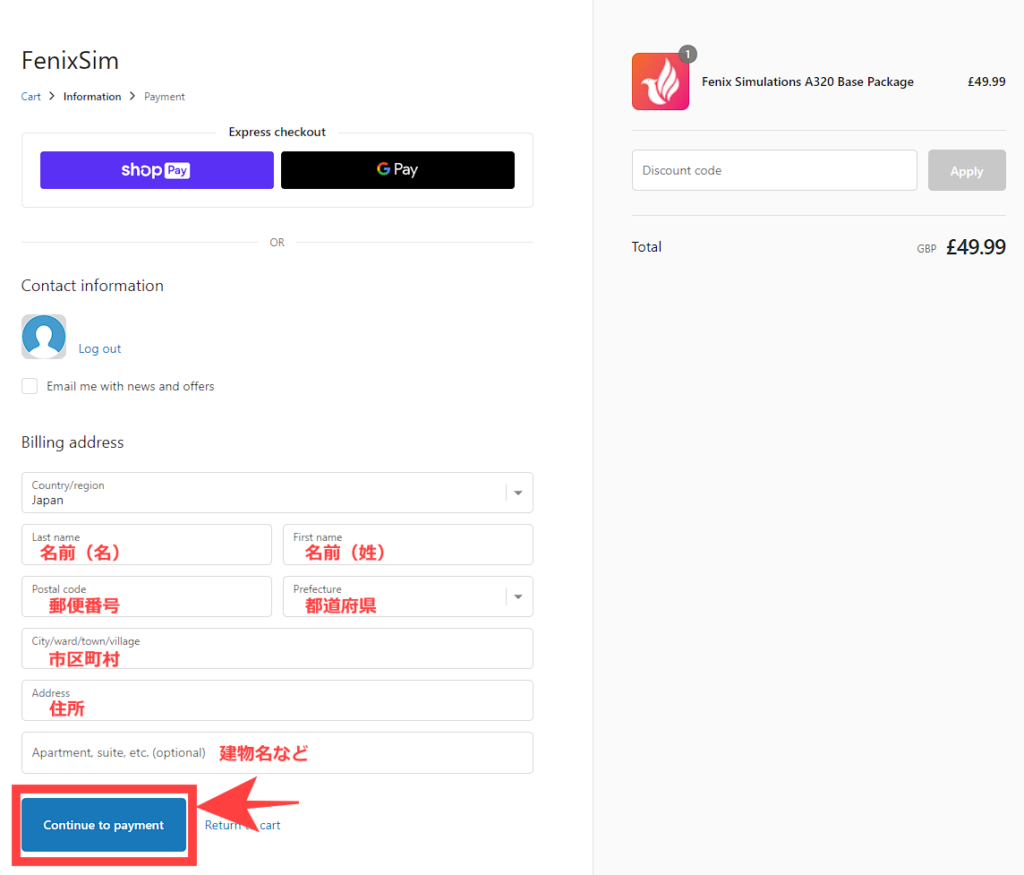
次に、決済に必要な情報を入力します。決済としては「shop Pay」「Google Pay」またはクレジットカード決済が使えるようです。今回私はクレジットカードで決済しました。
クレジットカードで決済する場合は、上の画像を参考にして名前や住所を入力しましょう。なお、郵便番号を入力すると、都道府県と市区町村など自動入力してくれます。(海外の決済サイトなのに日本の住所に対応しててすごい。。。)
入力できたら「Continue to payment」をクリックしましょう。
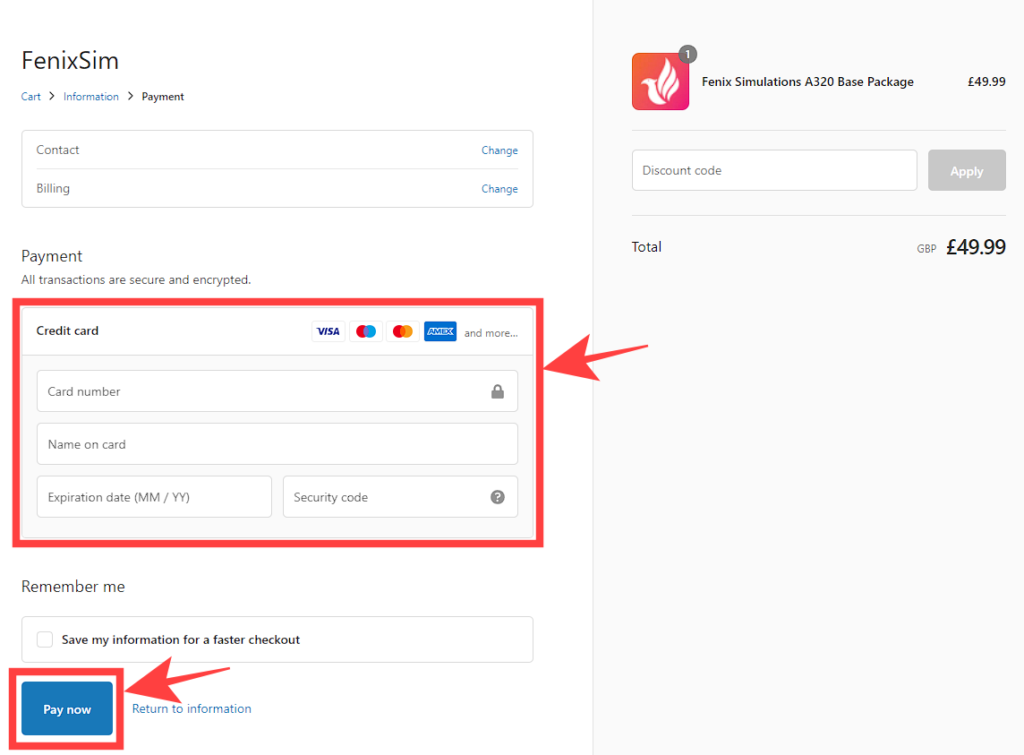
決済に使用するクレジットカード情報を入力しましょう。入力できたら「Pay now」をクリックします!
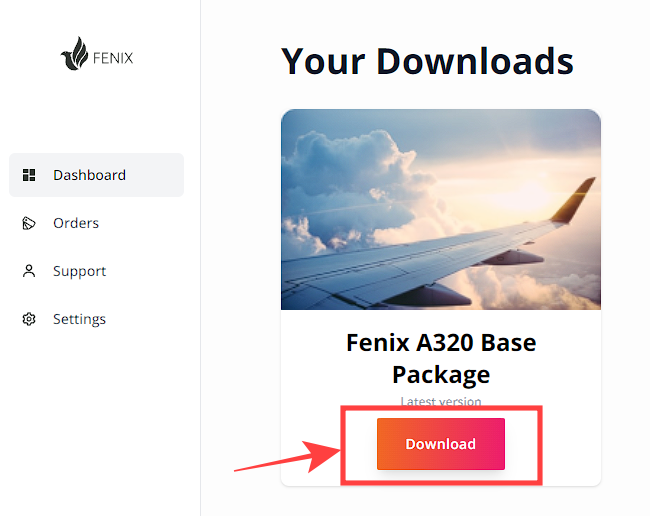
決済が無事完了すると、FENIX A320のダウンロード画面が表示されるので、さっそく「Download」をクリックしてダウンロードしましょう!
FENIX A320をインストールする
ダウンロードが終わったら早速インストールしましょう!
ダウンロードしたインストーラーを起動しましょう。利用規約等が表示されます、基本「OK」等を連打すればインストールできます。
インストールが完了すると、以下のような画面が表示されます。
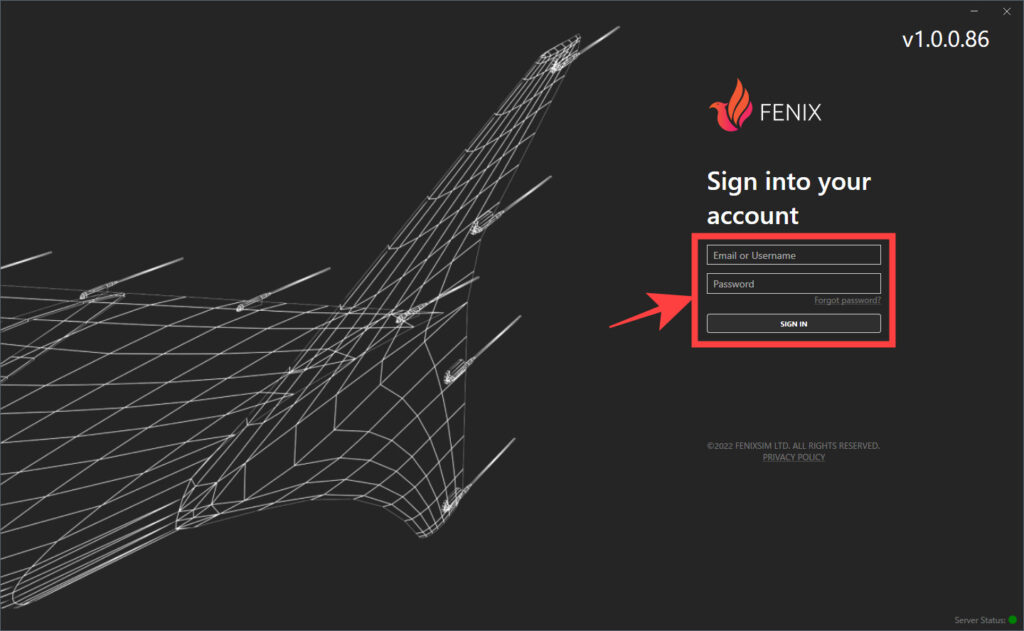
この画面で、購入時に登録したメールアドレス(またはユーザーネーム)とパスワードを入力し、「SIGN IN」をクリックしましょう。
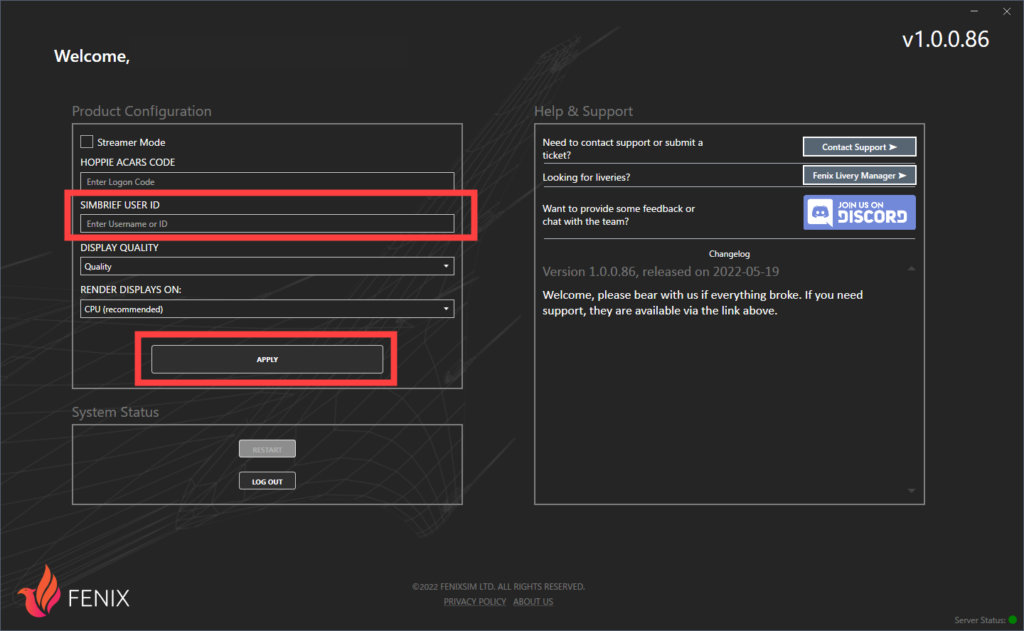
サインインが完了すると設定画面が表示されます。Simbriefを利用している方はこの画面でユーザーIDを入力しておきましょう。入力が終わったら「APPLY」を押しておきましょう。
リバリーのダウンロード
FENIX A320をインストールすると「Livery Manager」もインストールされます。これを使うと、各種リバリー(塗装)をインストールすることができます。
かなりのリバリーが標準でダウンロードできます。日本の航空会社のリバリーとして、ANA、Peach、スターフライヤーのリバリーがありましたので、ダウンロードしてみました!
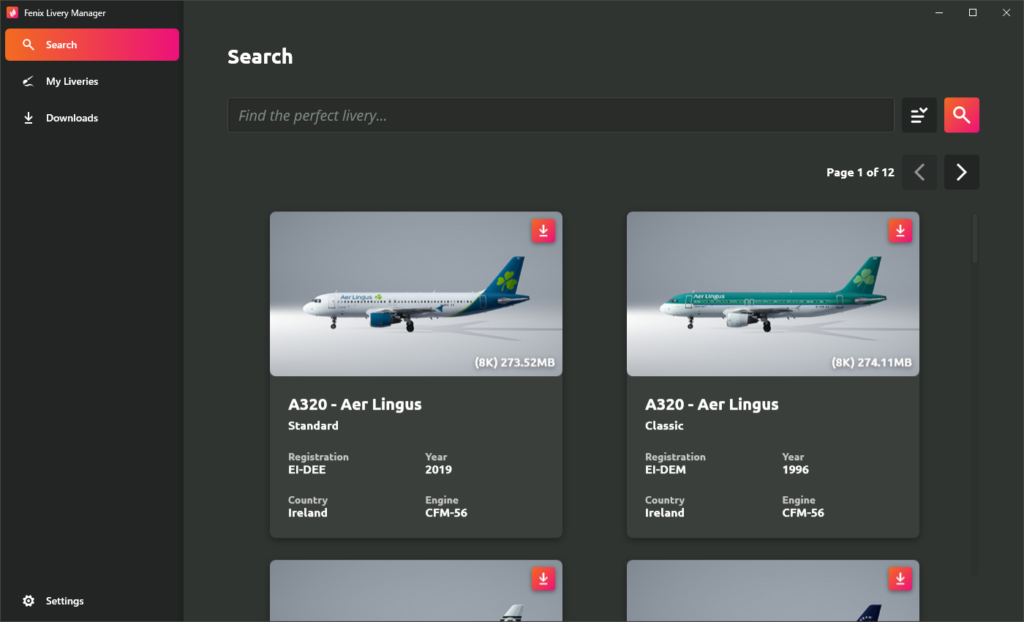
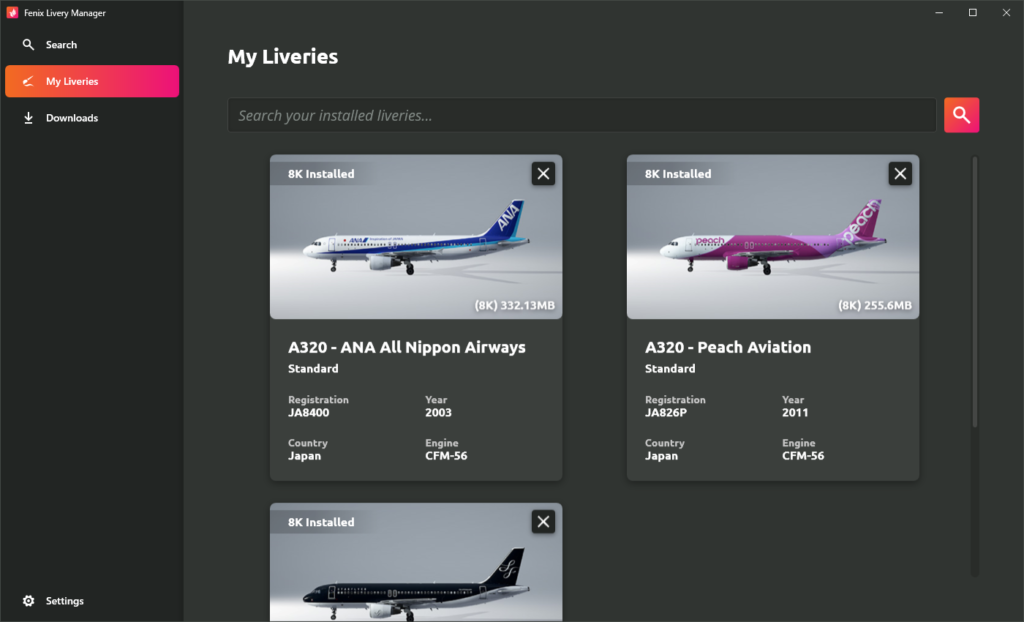
MSFS2020で利用する
インストールが終わったら、さっそくMSFS2020で利用してみましょう!その前に、正しくFENIX A320がMSFS2020で認識されているか確認しましょう!
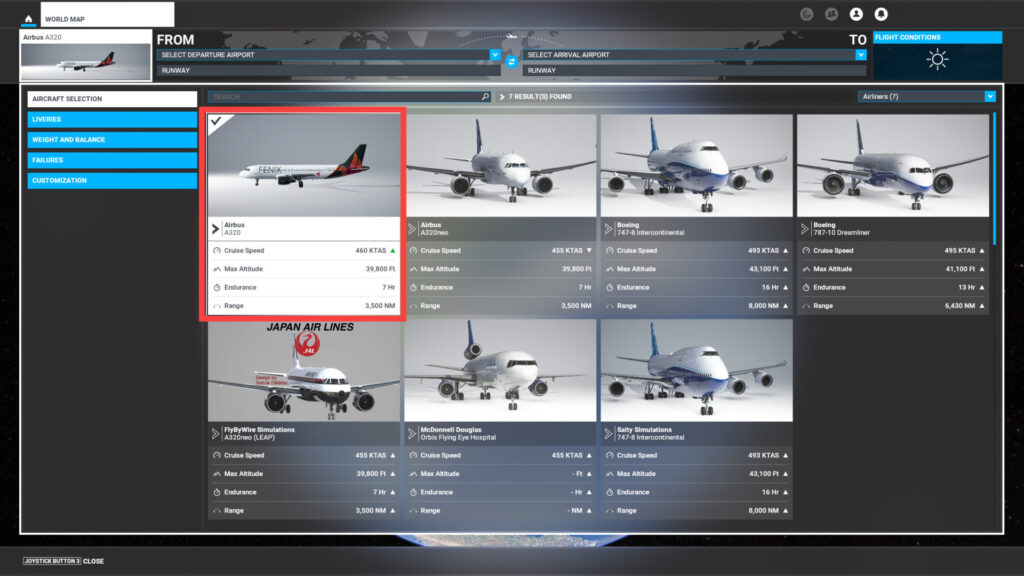
上記のように機体選択画面にFENIX A320が表示されていればOKです!
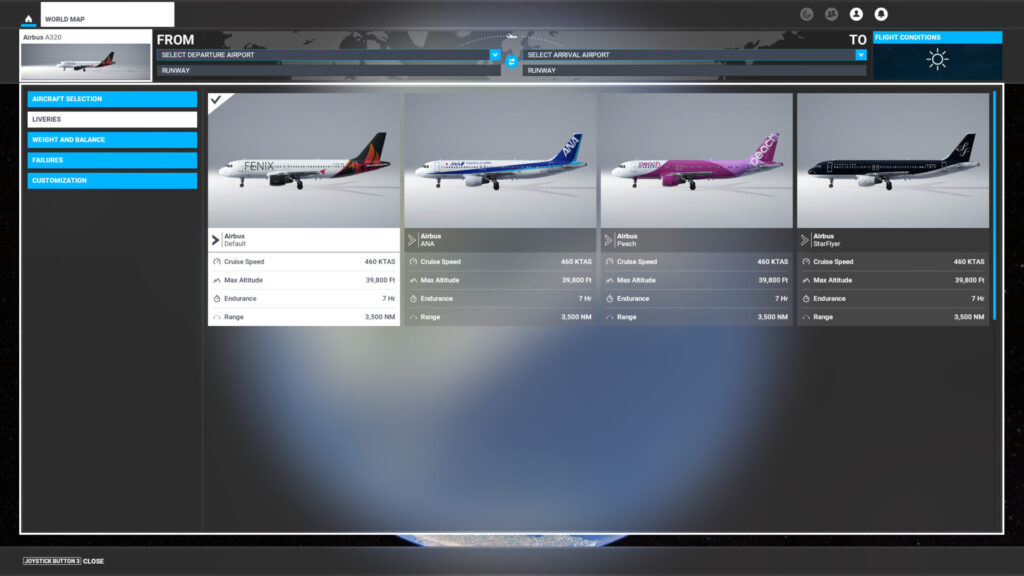
ダウンロードしたリバリーも一覧表示されていることを確認しましょう!
早速フライト!


早速飛んでみましたが、やっぱり楽しい!基本はA32NXの飛ばし方と同じなので、A32NXを飛ばしている方なら問題なく飛行できるかと思います。
ただスロットルの設定など、FENIX A320特有の設定が必要なので、次回の記事でこの設定方法を解説します!